今回skypeのアカウントをもう一つ取得しようと思い、これまた簡単だったので記事にサクッとまとめてみました!
こんな流れでアカウントを追加するんだな〜と、ぜひぜひご参考くださいね。複数アカウント作る際の注意点も一つだけお伝えしていきます♪[/voice]
【超簡単】skypeのアカウントを追加する方法を解説
skypeのアカウントを追加する方法が超簡単だったので画像付きで解説していきますね。
- 既存のアカウントからサインアウト
- 新しくアカウントを作成開始
- アドレスまたは電話番号を入力
- 名前を入力
- パスワードを入力
- 届いた認証メールの中のコードを入力
- アカウント完成
最初に今既存のアカウントにログインしている場合は、一度サインアウトしましょう。自分の設定している画像をクリックして、『サインアウト』をクリックするだけです。
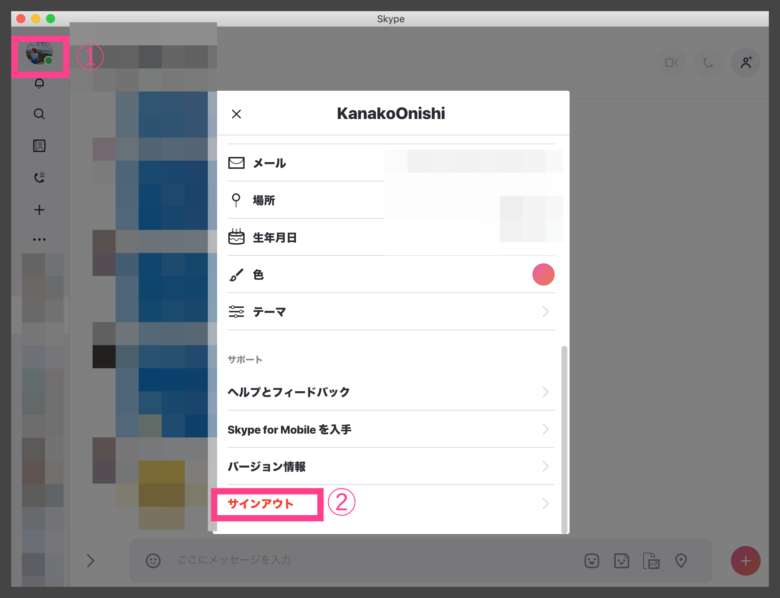
『サインアウト』をクリック!
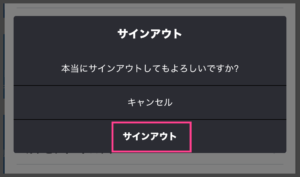
サインアウトをしたら『アカウント作成』をクリックして、新しくアカウントを作成していきましょう!
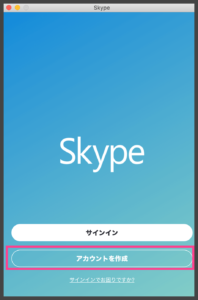
電話番号または①メールアドレスで登録をしていきましょう。どちらでもOKです!ちなみに私はアドレスにしました。
②入力したら『次へ』をクリック。
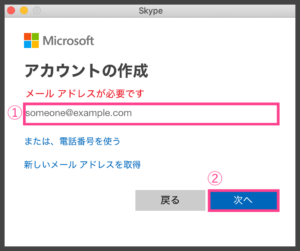
入力したら『次へ』をクリックしてください。
画面が切り替わるので、①今度は覚えやすいパスワードを入力(半角英数)したら②『次へ』をクリックしましょう。
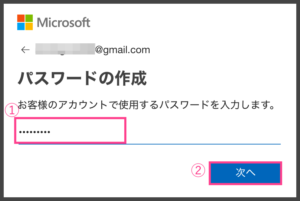
次は名前の入力です!
※あとで変更できますよ。

すると、今度先程入力したメールアドレスに4ケタのコードが送られてくるので、そのコードを以下の欄に入力しましょう。
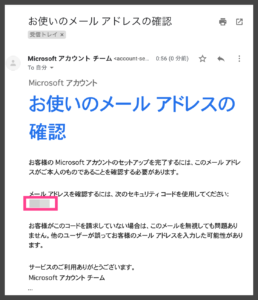
①届いたメール内(ピンク枠)のコードを入力後、②『次へ』をクリック。
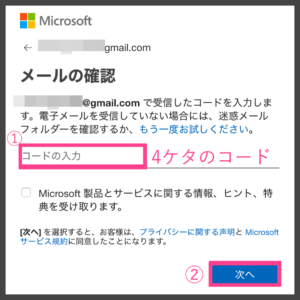
最後に暗号のようなアルファベットの文字をそのまま入力して『次へ』をクリックすればアカウントは作成できているはずです!
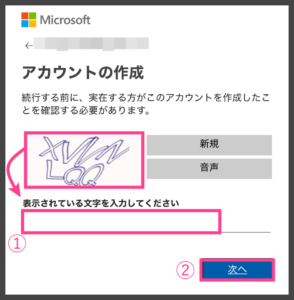
サインインをクリックして、先程設定したメールアドレスやパスワードを入力してログインしていきましょう!
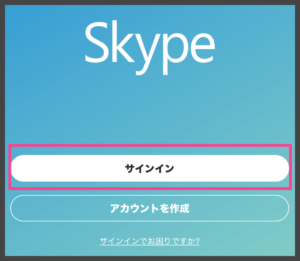
あなたの名前の入ったアカウントが表示されていればOKです!
設定お疲れ様でした^^!!
Skypeで複数アカウント作る際の注意点
Skypeのアカウントはメールアドレスや電話番号があればいくつでも作成できますので、ビジネス用とプライベート用に2つ持っていると便利なのかなと個人的に考えています。
あと、一つだけ注意点をあげるならばSkypeのサインインの際は必ずSkype名やパスワードが必要なので、アカウント持ちすぎてわからなくならないよういメモなどに書いておくなりして保存をしておきましょう。
特にパスワードは長すぎず、短すぎずがいいかなと思います^^!
ということで、Skypeのアカウントと追加する方法をご紹介しました。用途に応じてSkypeの機能を最大限に活用しておきましょう。






















シゴト道具はPC一つだけです。
しかし、
最初はこんな暮らしができるなんて、これっぽっちも思っていませんでした。
私がこの方法に出会えたのは「他人と比較される人生をやめた」からです。
好きなものは好き!嫌いなものは嫌い!と本音をハッキリ言えたり、好きな人と好きなだけ好きなことをするために「自分軸の生き方」を選びました。
そうやって今は常に本来の姿(素の自分)で、場所に縛られないシゴトを楽しみながら、自由な旅人人生を送ることができています。
どうしてKanakoが世界中をシゴト場にして自由気ままに暮らすことができるようになったのか?
ご興味のある方はプロフィールをご覧になってみてくださいね!!
こちらです。